Frage
Problem: Wie deinstalliere ich Mac Auto Fixer?
Hallo. Ich bin kürzlich auf ein Programm namens Mac Auto Fixer auf meinem Mac gestoßen. Mir ist aufgefallen, dass es Scans auf meinem Computer durchführt und Hunderte von Problemen findet. Ich habe keine Ahnung, woher diese Anwendung stammt, da ich mich nicht daran erinnern kann, sie installiert zu haben. Soll ich dieser App auch vertrauen? Bitte gebt mir einen Rat! Danke.
Gelöste Antwort
Mac Auto Fixer ist eine betrügerische macOS-Optimierungssoftware, die als Scareware eingestuft werden kann.[1] Die Anwendung dringt normalerweise ohne Wissen des Benutzers als optionale Komponente in Computer ein, die zusammen mit Shareware oder Freeware enthalten ist (diese Technik wird oft als Software-Bündelung bezeichnet).[2]. Aus diesem Grund finden Benutzer oft, dass die App läuft, obwohl sie nicht wissen, dass sie jemals installiert werden.
Potenziell unerwünschte Programme,[3] sind im Allgemeinen nicht bösartig. Der Betrieb einer solchen Software birgt jedoch immer Risiken, da sie nicht nur versucht, gefälschte Scan-Ergebnisse zu verschleiern für Benutzer, sondern funktioniert auch als Anwendung, die von Werbung profitiert, die das tägliche Surfen oft stört Sitzungen. Darüber hinaus können PUPs möglicherweise zu einer Malware-Infektion führen, wenn der Benutzer nicht vorsichtig genug ist.
Wie bereits erwähnt, ist Mac Auto Fixer ein Scareware-Programm, was bedeutet, dass es sich auf gefälschte Scanergebnisse verlässt, um Benutzer zum Kauf einer lizenzierten Version der Anwendung zu bewegen. Vertrauen Sie niemals diesen Ergebnissen, da sie absolut gefälscht sind! Software wie Mac Auto Fixer wurde entwickelt, um harmlose Dateien und Prozesse im Scan-Bericht zu kennzeichnen und so aussehen zu lassen, als wären sie bösartig.

Darüber hinaus kann das Schurkenprogramm auf eine Malware-Infektion hinweisen, die höchstwahrscheinlich ebenfalls gefälscht ist. Zögern Sie daher nicht, ob Sie Mac Auto Fixer deinstallieren müssen oder nicht, und lesen Sie unsere Anleitung unten.
Diejenigen, die fortfahren und eine Vollversion von Mac Auto Fixer kaufen, könnten versucht sein, ihren Mac zu „reparieren“. Entscheiden Sie sich nicht dafür, da der Computer möglicherweise nicht richtig funktioniert. Wenn Sie Kreditkartendaten auf einer unbekannten Website angeben, riskieren Sie außerdem, dass diese an unsichere Quellen wie Cyberkriminelle weitergegeben werden.
Während die meisten Anwendungen durch Ziehen in den Papierkorb entfernt werden können, sind einige nicht so einfach zu entfernen. Um Mac Auto Fixer zu deinstallieren, müssen Benutzer möglicherweise mehrere zusätzliche Schritte ausführen. Bitte prüfen Sie die folgenden Schritte sorgfältig und führen Sie sie in der richtigen Reihenfolge durch.
Protip: Denken Sie daran, dass sich PUPs schnell vermehren können und wenn Sie auf fragwürdige Links geklickt haben, besteht die Möglichkeit, dass Ihr Computer von Parasiten befallen wird. Um sicherzustellen, dass Ihr macOS frei von Malware ist, scannen Sie es mit ReimageMac-Waschmaschine X9, oder eine andere seriöse Sicherheitssoftware. Darüber hinaus kann es Ihnen auch helfen, Mac Auto Fixer zu deinstallieren. Wenn der Scan Ihnen nicht geholfen hat, die gefälschte Software zu entfernen, führen Sie die folgenden Schritte aus.
Schritt 1. Verwenden Sie die Option "Beenden erzwingen", um den Mac Auto Fixer zu deaktivieren
Um diese Dateien zu deinstallieren, müssen Sie eine lizenzierte Version von erwerben Mac-Waschmaschine X9 Mac-Waschmaschine X9 Software deinstallieren.
Wenn Mac Auto Fixer aktiv ist, können verschiedene Hintergrundprozesse ausgeführt werden. Daher kann es beim Schließen erforderlich sein, es gewaltsam herunterzufahren. Bitte befolgen Sie diese Schritte, die Ihnen bei der Deinstallation von Mac Auto Fixer helfen:
- Klicke auf Finder und gehe zu Anwendungen
- Wählen Dienstprogramme Ordner und geben Sie ihn ein
- Lokalisieren Aktivitätsmonitor und doppelklicken Sie darauf
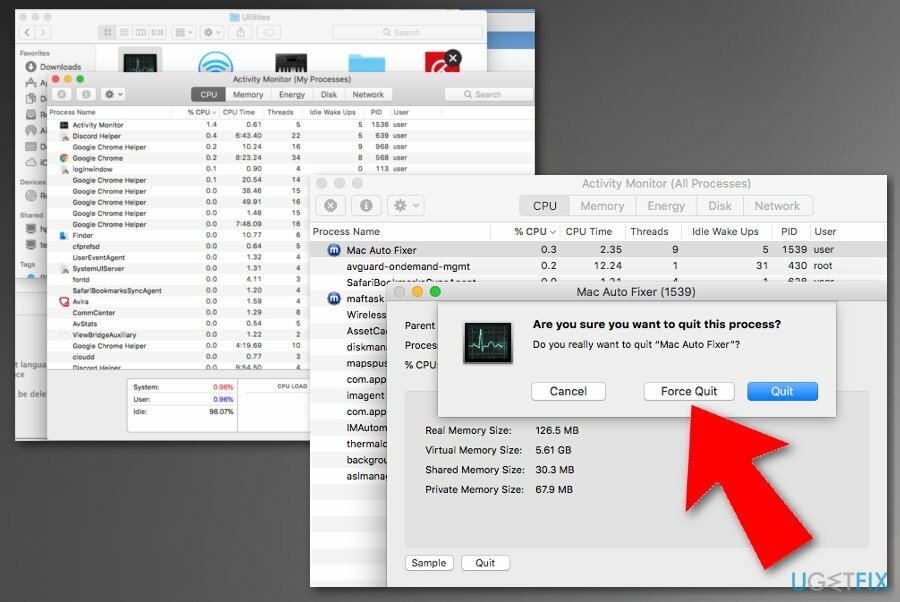
- In der Liste suchen und auswählen Mac Auto Fixer, klicken ich .
- Dann drücken Prozess beenden.
- Wenn Sie dazu aufgefordert werden, bestätigen Sie mit Beenden erzwingen
Schritt 2. Legen Sie den Mac Auto Fixer in den Papierkorb
Um diese Dateien zu deinstallieren, müssen Sie eine lizenzierte Version von erwerben Mac-Waschmaschine X9 Mac-Waschmaschine X9 Software deinstallieren.
Dieser Vorgang dürfte den meisten bekannt sein. Falls Sie sich nicht sicher sind, wie Sie es ausführen sollen, folgen Sie diesen Anweisungen:
- Gehe zu Finder und auswählen Anwendungen
- Suchen Sie den Mac Auto Fixer-Ordner
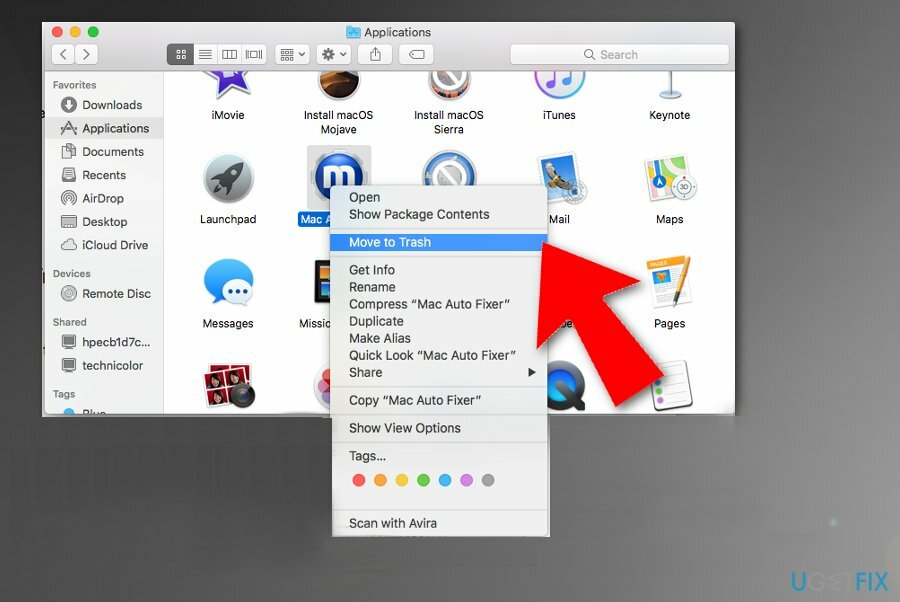
- Klicken Sie darauf und ziehen Sie es in die Müll Symbol auf Ihrem Dock
Schritt 3. Deinstallieren Sie den Mac Auto Fixer, indem Sie ihn aus dem Anwendungssupport-Verzeichnis entfernen
Um diese Dateien zu deinstallieren, müssen Sie eine lizenzierte Version von erwerben Mac-Waschmaschine X9 Mac-Waschmaschine X9 Software deinstallieren.
Der letzte Schritt besteht darin, zusätzliche Einträge von Mac Auto Fixer zu entfernen. Führen Sie die folgenden Schritte aus, um die Deinstallation abzuschließen:
- Klicken Sie mit der rechten Maustaste auf Finder Symbol und wählen Sie Gehe zu Ordner
- Eintippen ~/Bibliothek/Anwendungsunterstützung/ und klicke gehen
- Lokalisieren Mac Auto Fixer und maf Ordner und verschieben Sie sie in den Papierkorb
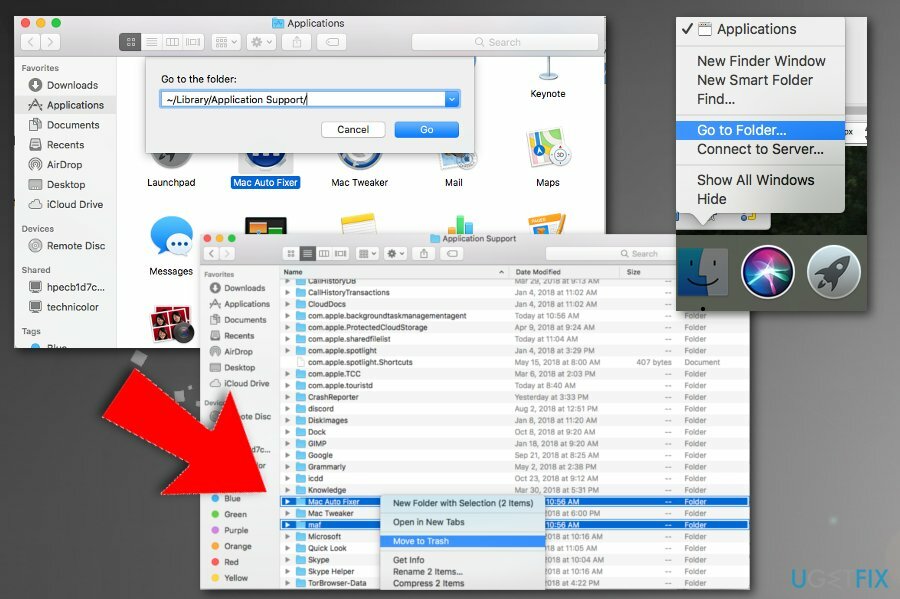
- Klicken Sie abschließend mit der rechten Maustaste auf Ihr Papierkorbsymbol und wählen Sie Leerer Müll
Programme mit nur einem Klick entfernen
Sie können dieses Programm mit Hilfe der Schritt-für-Schritt-Anleitung deinstallieren, die Ihnen von den Experten von ugetfix.com präsentiert wird. Um Ihnen Zeit zu sparen, haben wir auch Tools ausgewählt, die Ihnen helfen, diese Aufgabe automatisch auszuführen. Wenn Sie es eilig haben oder der Meinung sind, dass Sie nicht genug Erfahrung haben, um das Programm selbst zu deinstallieren, können Sie diese Lösungen verwenden:
Angebot
mach es jetzt!
HerunterladenEntfernungssoftwareGlück
Garantie
Wenn Sie das Programm mit nicht deinstallieren konnten, informieren Sie unser Support-Team über Ihre Probleme. Stellen Sie sicher, dass Sie so viele Details wie möglich angeben. Bitte teilen Sie uns alle Details mit, die wir Ihrer Meinung nach über Ihr Problem wissen sollten.
Dieser patentierte Reparaturprozess verwendet eine Datenbank mit 25 Millionen Komponenten, die jede beschädigte oder fehlende Datei auf dem Computer des Benutzers ersetzen können.
Um ein beschädigtes System zu reparieren, müssen Sie die lizenzierte Version des Malware-Entfernungstools erwerben.

Ein VPN ist entscheidend, wenn es um geht Benutzerdatenschutz. Online-Tracker wie Cookies können nicht nur von Social-Media-Plattformen und anderen Websites verwendet werden, sondern auch von Ihrem Internetdienstanbieter und der Regierung. Auch wenn Sie die sichersten Einstellungen über Ihren Webbrowser vornehmen, können Sie dennoch über Apps verfolgt werden, die mit dem Internet verbunden sind. Außerdem sind datenschutzorientierte Browser wie Tor aufgrund der geringeren Verbindungsgeschwindigkeiten keine optimale Wahl. Die beste Lösung für Ihre ultimative Privatsphäre ist Privater Internetzugang – online anonym und sicher sein.
Datenwiederherstellungssoftware ist eine der Optionen, die Ihnen helfen könnten Stellen Sie Ihre Dateien wieder her. Wenn Sie eine Datei einmal gelöscht haben, löst sie sich nicht in Luft auf – sie verbleibt auf Ihrem System, solange keine neuen Daten darauf geschrieben werden. Datenwiederherstellung Pro ist eine Wiederherstellungssoftware, die nach Arbeitskopien gelöschter Dateien auf Ihrer Festplatte sucht. Durch die Verwendung des Tools können Sie den Verlust wertvoller Dokumente, Schularbeiten, persönlicher Bilder und anderer wichtiger Dateien verhindern.